Yksi Apple Musicin siisteimmistä ominaisuuksista on Sinulle -välilehti. Erityisesti New Music Mix ja My Favorites Mix -soittolistat, jotka päivitetään joka viikko täysin uusilla kappaleilla. Mutta entä jos kaivaa yksi näistä soittolistoista niin paljon, että haluat tallentaa sen? Et voi. Tai ainakin et voi, ellet käytä Music Launcherin kaltaista sovellusta, jolla on hieno piilotettu ominaisuus, joka tallentaa Applen ohimenevät soittolistat pysyvässä muodossa.
Applen jatkuvasti muuttuvat soittolistat
Apple Music ei salli tallentaa automaattisesti päivittyvää soittolistaa. Tai pikemminkin sen avulla voit tallentaa soittolistan, mutta ei siinä olevia kappaleita. Se on kuin hakusivun kirjanmerkki. Voit palata sinne nopeasti yhdellä napsautuksella, mutta sisältö on muuttunut. Jos siis tallennat suosikkimiksausluettelosi tältä viikolta, kun siirryt sen luetteloon ensi viikolla, kappaleet ovat muuttuneet.
Siinä se on Music Launcher tulee sisään. Music Launcherin ilmoittama tehtävä on laittaa pikakuvakkeet ilmoituskeskuksen soittolistoihin ja albumeihin sekä widget, jonka avulla voit ohittaa raitoja ja toistaa/keskeyttää. Mutta siinä on yksi hieno - ja mahdollisesti tahaton - lisäominaisuus. Kun tallennat yhden Apple Musicin automaattisesti päivittyvistä soittolistoista, se vahvistaa sen tavalliseksi soittolistaksi. Näin voit säilyttää suosikkisekoituksestasi niin monta versiota kuin haluat. Tämä koskee myös kaikkia muita Apple -soittolistoja, jotka haluat säilyttää.
Soittolistan tallentaminen Music Launcherilla
Music Launcherin avulla voit tallentaa nämä erityiset soittolistat samalla tavalla kuin minkä tahansa soittolistan tai albumin, joten nämä ohjeet ovat yleismaailmallisia.

Kuva: Cult of Mac
Ensimmäinen vaihe, avaa sovellus ja napauta pientä ⊕ -painiketta. Vieritä sitten alas, alas ja alas, kunnes saavut Omat suosikit- tai Uusi musiikki -yhdistelmiin, ja napauta tallennettavan kappaleen vieressä olevaa ⊕ -painiketta. Poistu tästä näytöstä napauttamalla ☑︎. Olet nyt Uusi soittolista -näytössä, jossa voit nimetä äskettäin luodun luettelon uudelleen sekä järjestää kappaleita uudelleen ja poistaa kaikki mitä et pidä.
Voit myös lisätä kappaleita tänne, mikä ei ole sitä, mitä teemme tänään, mutta on kätevää muina aikoina. Kun olet tyytyväinen tallennettuun soittolistaan, napauta ☑︎ ja palaat päänäyttöön. Napauta ☑︎ uudelleen, ja olet valmis.
Lisää Music Launcher Tänään -näkymään
Olet ehkä huomannut yhden haitan tällä menetelmällä: Sinun on käytettävä Music Launcher -sovellusta uuden soittolistan toistamiseen. Kuitenkin, koska se on sovelluksen todellinen pointti, se on melko hyvä musiikin käynnistin. Jos haluat käyttää sitä aiotulla tavalla, sinun on lisättävä sen widget ilmoituskeskukseesi. Voit löytää ohjeet tähän. Nyt kun haluat kuunnella uutta soittolistaa, pyyhkäise alaspäin millä tahansa näytöllä ja aloita se napauttamalla soittolistan kuvaketta.

Kuva: Cult of Mac
Vaihtoehtoisesti voit vain 3D Kosketa sovelluskuvaketta ja käyttää widgettiä sieltä.
Olisi mukavaa, jos Apple Music antaisi meidän tallentaa nämä soittolistat sovellukseen, mutta Music Launcher tekee sen hienosti, sekä sen normaalit ominaisuudet. Se on myös ilmainen, ja sen 2 dollarin IAP avaa ammattilaistilan, joka tallentaa enemmän luetteloita ja mahdollistaa widgetin toiston hallinnan. Käytän sitä koko ajan, koska Applen suosikkisekoitukset sopivat minulle useimpien viikkojen ajan. Mew Music Mix sen sijaan…
PÄIVITYS: Tähän on paljon helpompi tapa, kuten Peter Cole huomautti Twitterissä:
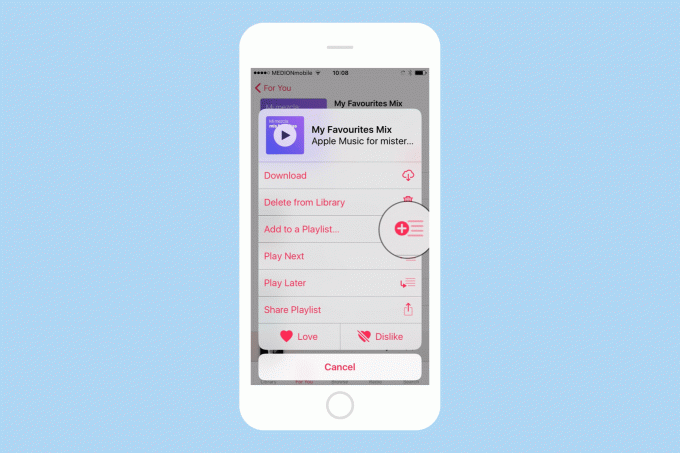
Kuva: Cult of Mac
Tämä toimii iOS 10: ssä (ja iOS 11 betassa). Kiitos Peter!

